科普魅蓝E怎么截图及魅蓝E怎么Root

魅蓝E刚刚发布没多久,相信不少人都想入手这部手机。而有些人就在问,魅蓝E怎么截图?今天,小编就为大家带来魅蓝E截图教程,一起来看看吧。
魅蓝E截屏方法一:快捷组合键截图
快捷键截屏是安卓手机最常用的一种截屏方法,魅蓝E截屏快捷键为:「电源键」+「音量-键」 。
魅蓝E截图使用方法:
打开魅蓝E手机需要截屏的界面,然后同时按住机身右侧的【电源键】和【音量下(-)键】,大约两秒左右,可以听到咔擦一声或者屏幕一闪后即代表截图成功。截屏成功后,截图的图片可以在“图库”或者顶部下拉快捷键菜单中,快速找到,如图所示。
长截屏:
值得一提的是,魅蓝E还支持长截屏,具体方法与上面相同,只是按键时间要长一些,具体操作方法如下:
打开魅蓝E手机需要截屏的界面,然后长按【电源键】和【音量下键】,如果该页面支持长截屏,截图长图按钮会亮起可点,点击按钮根据页面提示完成长截图。成功触发长截图功能后,顶部分别可以看到取消、分享、保存三个选项,此时可以选取任意大小,即类似自由截图功能,方便用户截取需要的部分保存或分享。
注:魅蓝E支持长截屏功能,但并不是所有页面都支持,如果当前页面不支持长截图,会有结束提醒。
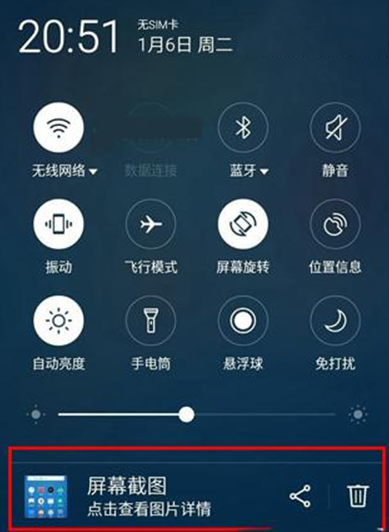
魅蓝E手机刚刚发布没多久,现在,不少用户已经入手了这部手机。而在ROOT方面,魅蓝手机ROOT比较简单,因为系统自带了ROOT工具,无需借助第三方工具即可快速获取手机最高权限。那么,魅蓝E怎么Root?话不多说,以下是魅蓝E ROOT教程。
一。从魅蓝E桌面依次点击进入「设置」-「Flyme账户」,然后使用Flyme账号登录,如图。
设置
如果还没有Flyme账号,使用手机注册一个即可,如图所示。
还没有账号?先注册一个
二。使用账号登录之后,再进入魅蓝E手机的「设置」-「指纹和安全」设置界面,如图所示。
进入指纹和安全设置
三。继续打开「Root权限」选项,在弹出的ROOT提示界面,先勾选上「同意接受以上内容」并点击下方的-》「确定」,
勾选同意接受以上内容,确认ROOT
四。为了防止他人操作,进行魅蓝E ROOT操作前,需要再次输入一次Flyme密码,完成后手机会自动重启,如图所示。
输入Flyme密码,确认ROOT
等到魅蓝E手机重启完成之后,再次进入「设置」-「指纹和安全」-「Root权限」设置界面,就可以看到ROOT成功了,完成后,就能拥有对手机的最高管理权限了。
免责声明:本文由用户上传,与本网站立场无关。财经信息仅供读者参考,并不构成投资建议。投资者据此操作,风险自担。 如有侵权请联系删除!
-
预约试驾比亚迪元PLUS前,需注意以下几点:首先确认车型配置与预算是否匹配,了解车辆性能及续航信息。其次,...浏览全文>>
-
小鹏G7试驾前,新手需掌握以下步骤:1 预约试驾:通过官网或APP预约,选择合适时间和地点。2 准备证件:...浏览全文>>
-
预约别克GL8试驾,4S店提供专业且贴心的服务流程。首先,可通过电话或线上平台提前预约,选择合适的时间与车型...浏览全文>>
-
试驾奇瑞新能源QQ多米,新手可参考以下流程:1 预约试驾:通过官网或4S店预约,选择合适时间。2 到店接...浏览全文>>
-
试驾宝马X1,感受紧凑型SUV中的驾驶乐趣。轻踩油门,2 0T发动机迅速响应,动力输出平顺有力,提速迅猛。方向...浏览全文>>
-
福特烈马预约试驾,线上+线下操作指南:线上预约:访问福特官网或官方App,选择“试驾预约”,填写个人信息、...浏览全文>>
-
奥德赛试驾预约,简单几步,开启完美试驾之旅。只需三步,即可轻松完成预约:第一步,访问官网或拨打热线;第...浏览全文>>
-
想要快速锁定雷克萨斯ES的试驾名额,可采取以下方法:首先,访问雷克萨斯官网或使用官方APP,填写基本信息并提...浏览全文>>
-
想体验理想L8的智能与豪华?现在即可在线下预约试驾!作为一款中大型SUV,理想L8融合了家庭出行与科技感,搭载...浏览全文>>
-
试驾SRM鑫源摩托车时,需注意以下几点:首先,确认车辆状态,检查刹车、轮胎、灯光等是否正常。其次,选择安全...浏览全文>>
- 理想L8试驾线下预约
- 宝马X1预约试驾,4S店体验全攻略
- 华晨新日预约试驾,如何享受4S店的专业服务?
- 小鹏P7+试驾,开启完美驾驭之旅
- 元UP试驾预约,快速上手指南
- 金龙汽车预约试驾,新手试驾注意事项
- 蓝电试驾预约,如何快速预约并体验驾驶乐趣?
- 乐道L60试驾,如何在4S店快速预约?
- 小鹏MONA M03试驾,开启完美驾驭之旅
- 试驾别克昂科威,轻松几步,畅享豪华驾乘
- 云度新能源预约试驾有哪些途径
- 乐道L60试驾,如何在4S店快速预约?
- 哈弗大狗试驾,开启完美驾驭之旅
- 试驾深蓝汽车深蓝S05,线上+线下操作指南
- 日产奇骏试驾怎么预约
- 鸿蒙智行问界M9预约试驾,新手试驾注意事项
- 奇瑞艾瑞泽8预约试驾怎么预约
- 荣威预约试驾全攻略
- 坦克试驾,开启完美驾驭之旅
- 吉利银河预约试驾需要注意什么
